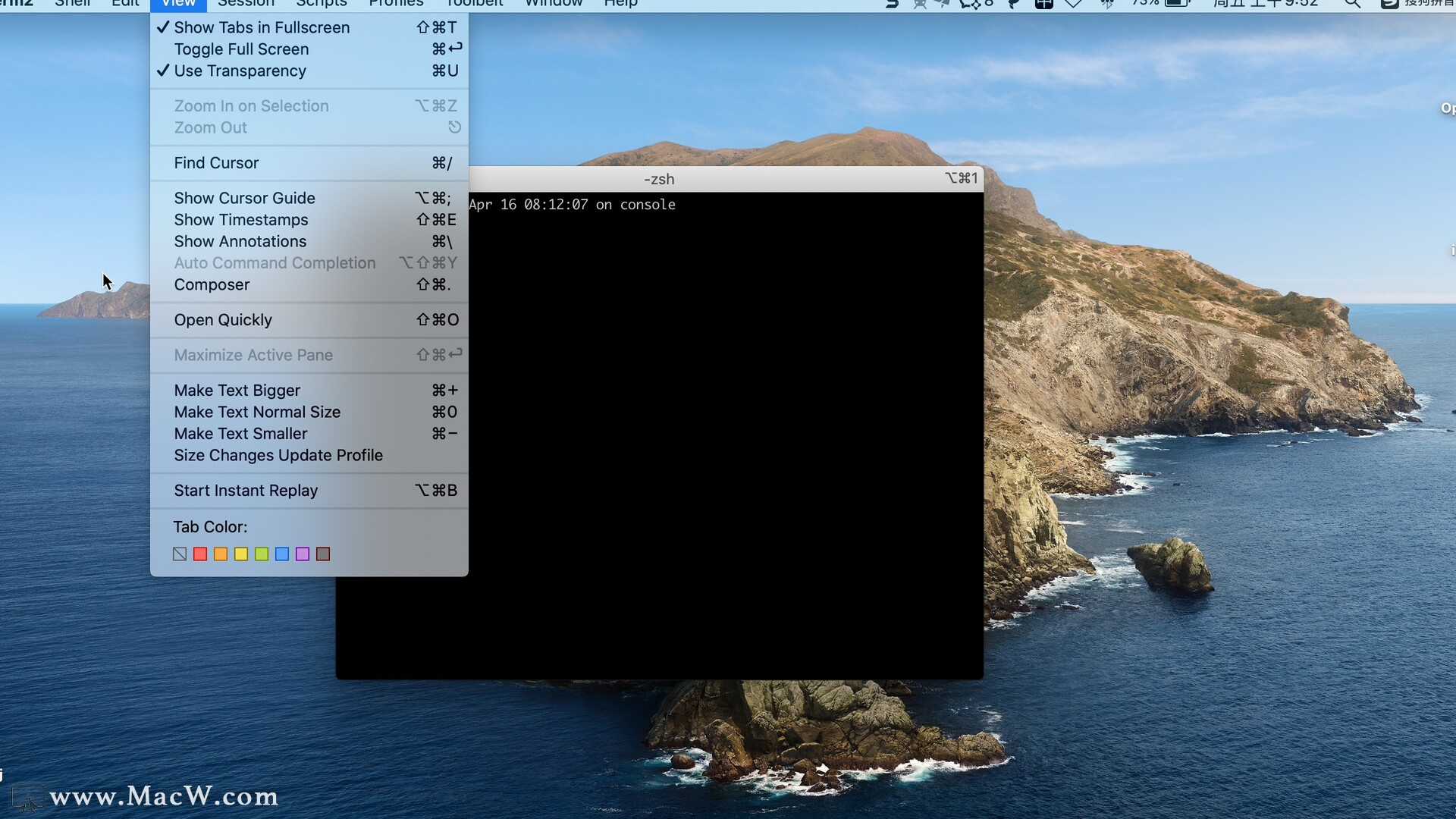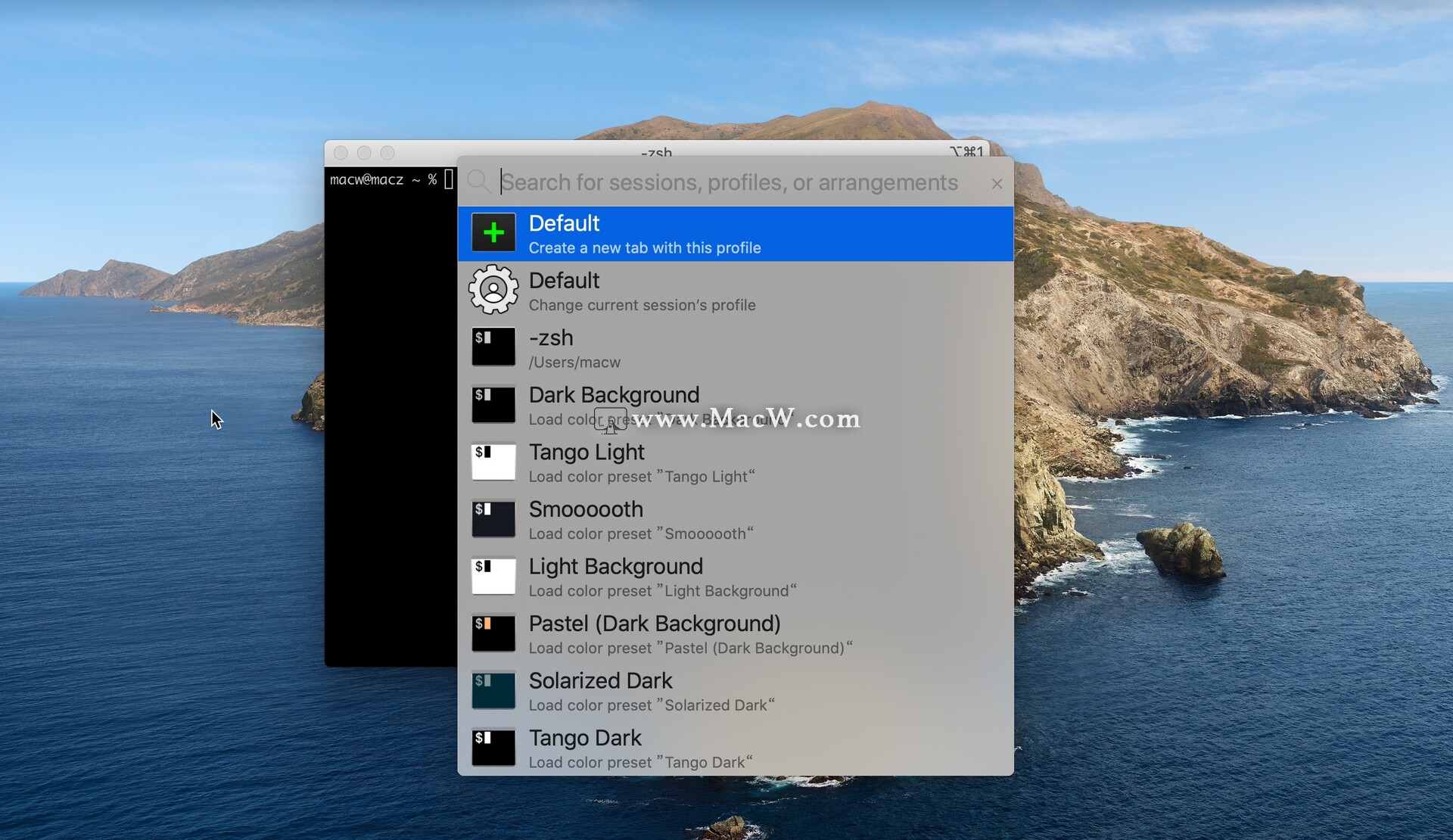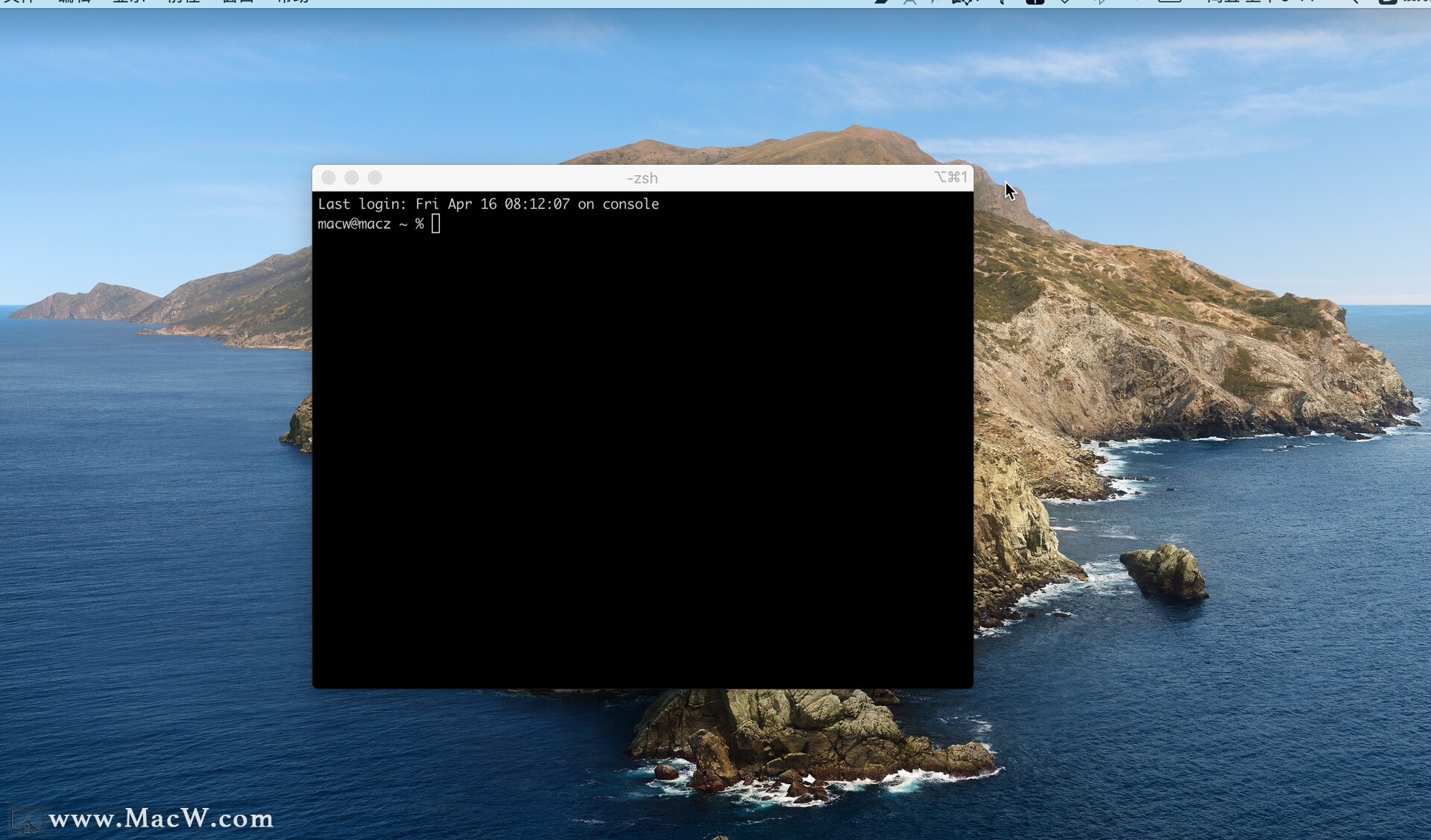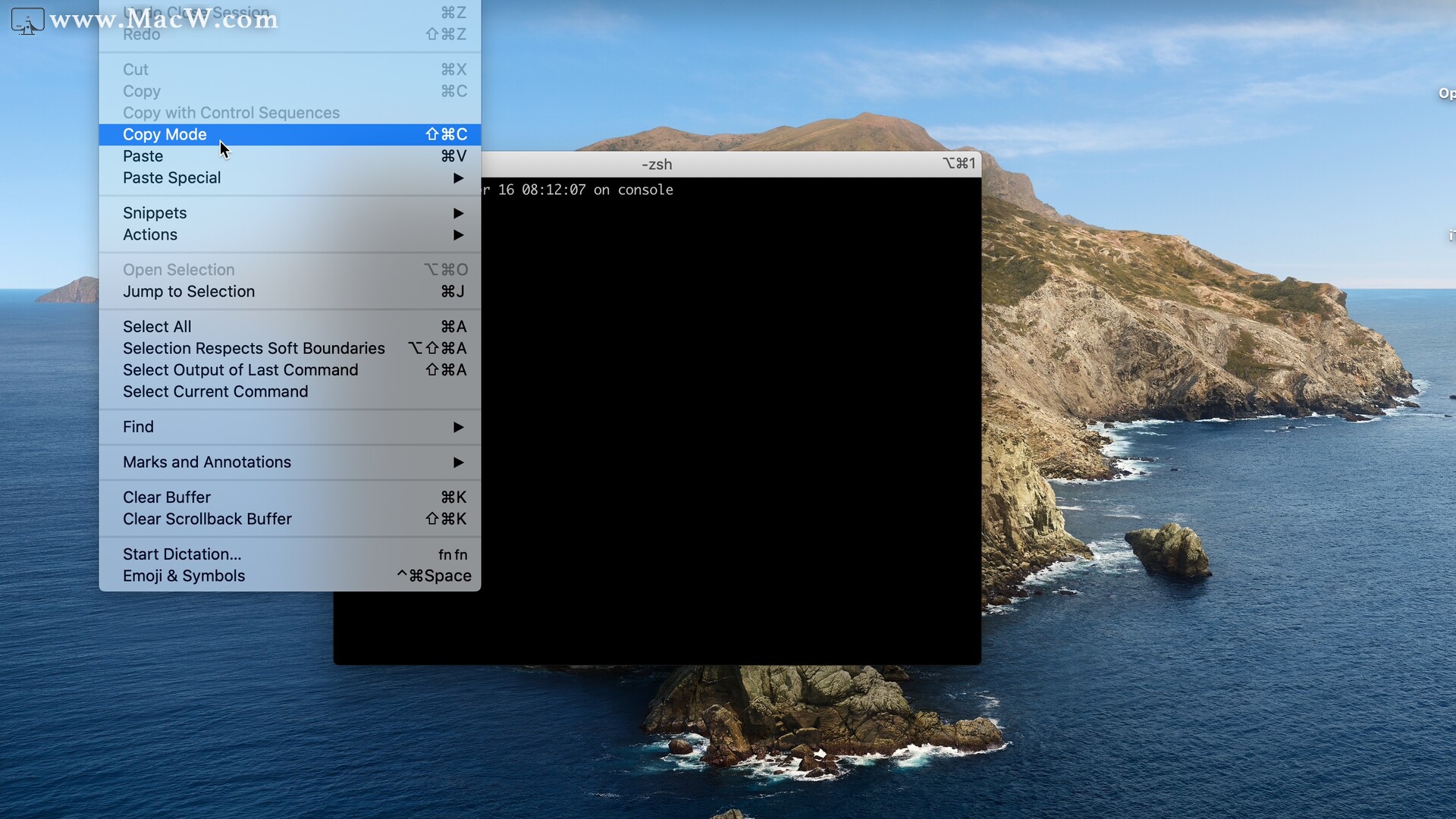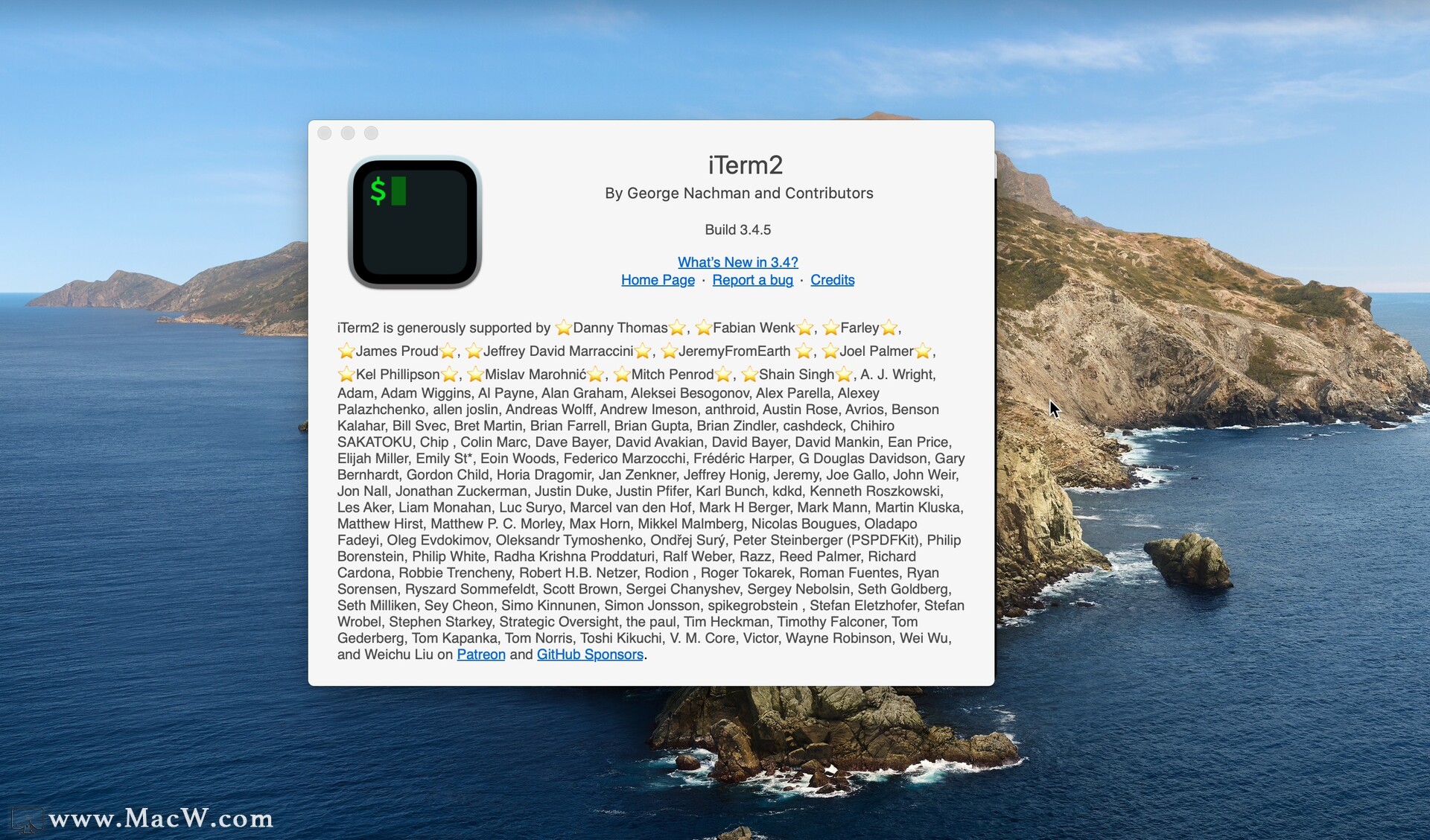iTerm2 for Mac(终端仿真软件)
软件介绍
iTerm2是终端的替代品,也是iTerm的继承者。iTerm2 for Mac是一款适用于Mac的多功能全功能终端应用程序,专为高级用户,开发人员以及最近迁移到Mac并且更喜欢终端窗口的用户而设计,并支持拆分选项卡和多个终端实例。iterm mac 下载和小编一起来看看它的详细功能特色吧!本软件测试环境12.4系统!
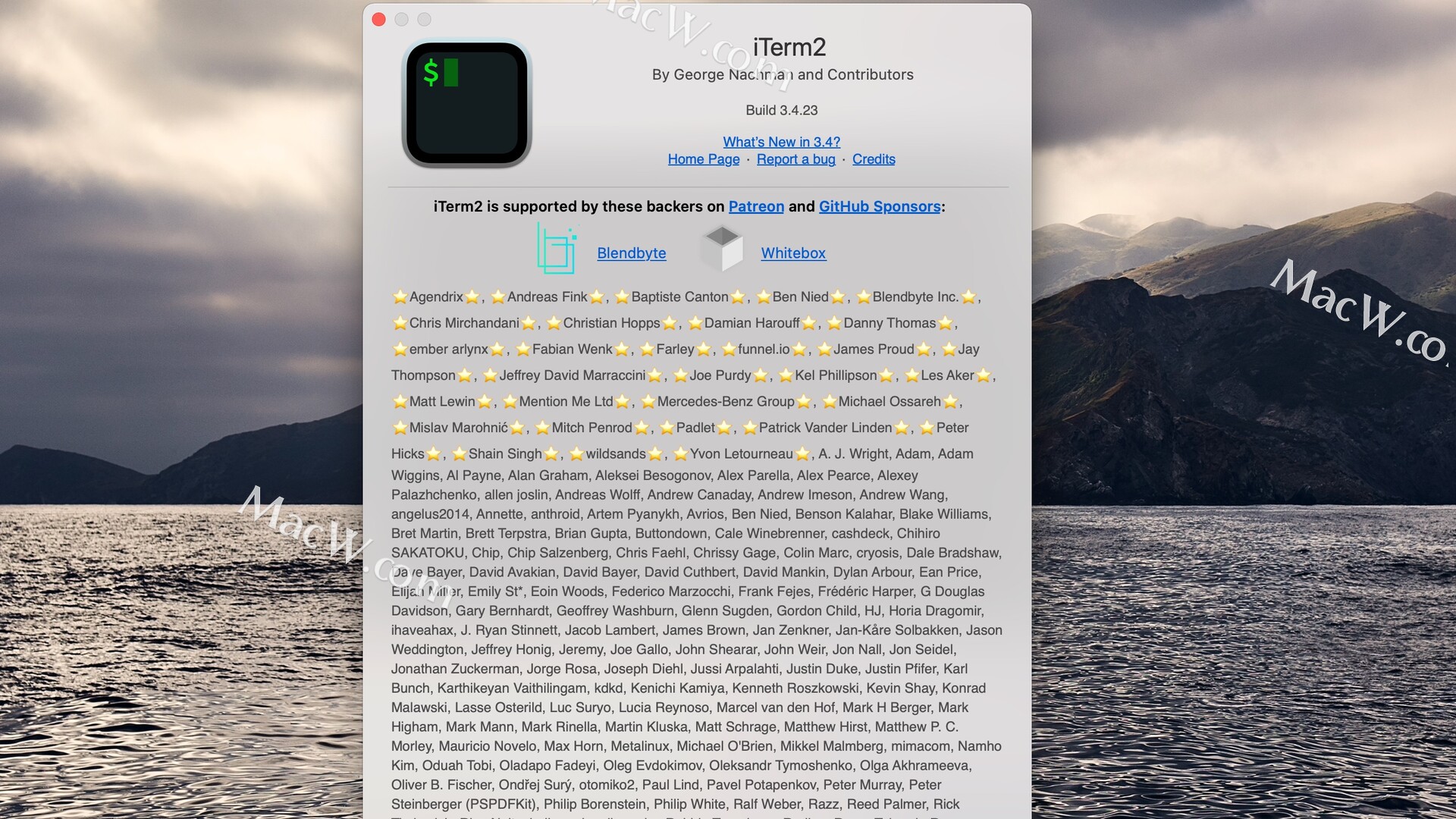
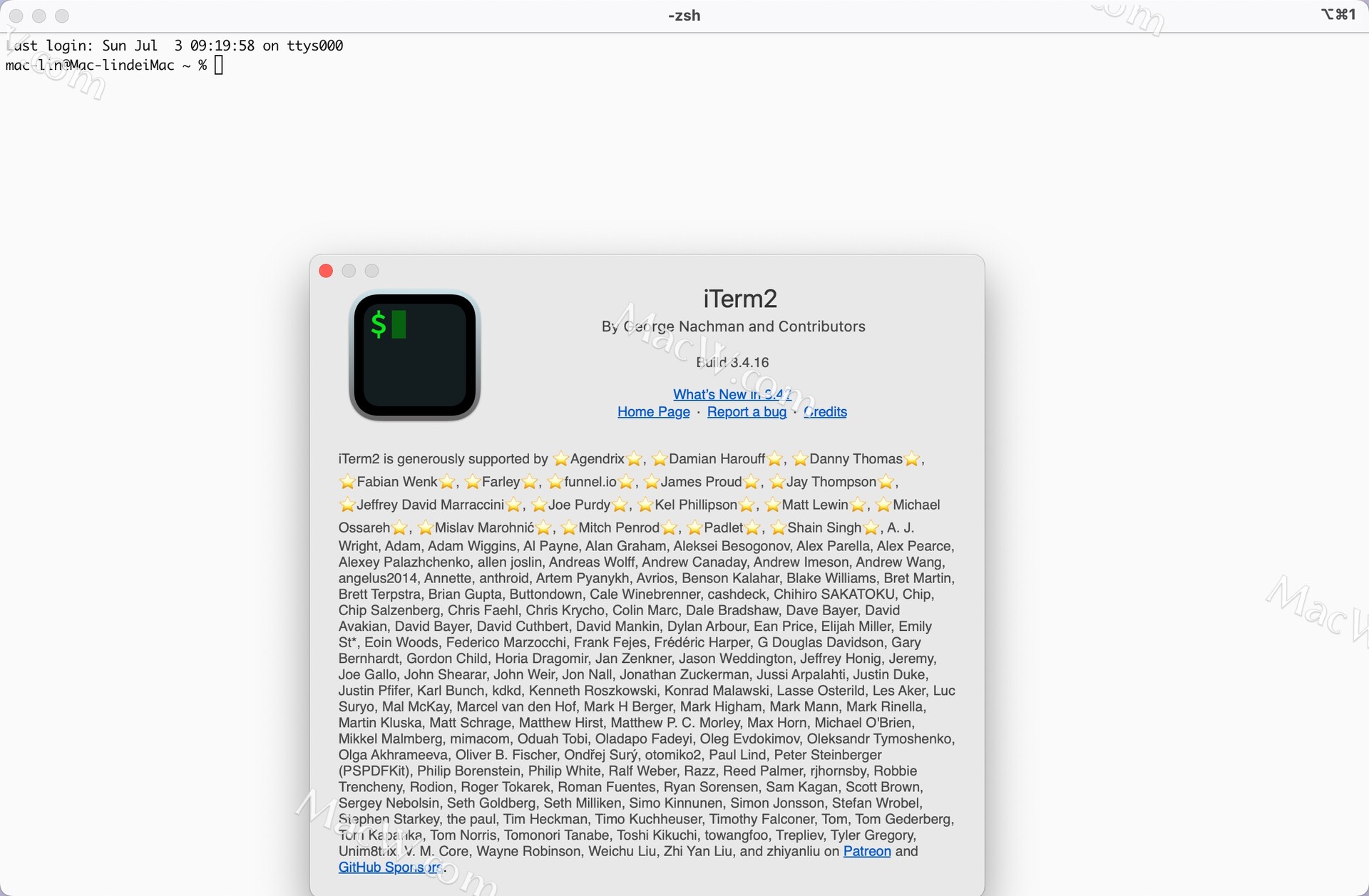
iterm mac版安装教程
安装包下载完成后,拖动左侧的软件到右侧应用程序中即可
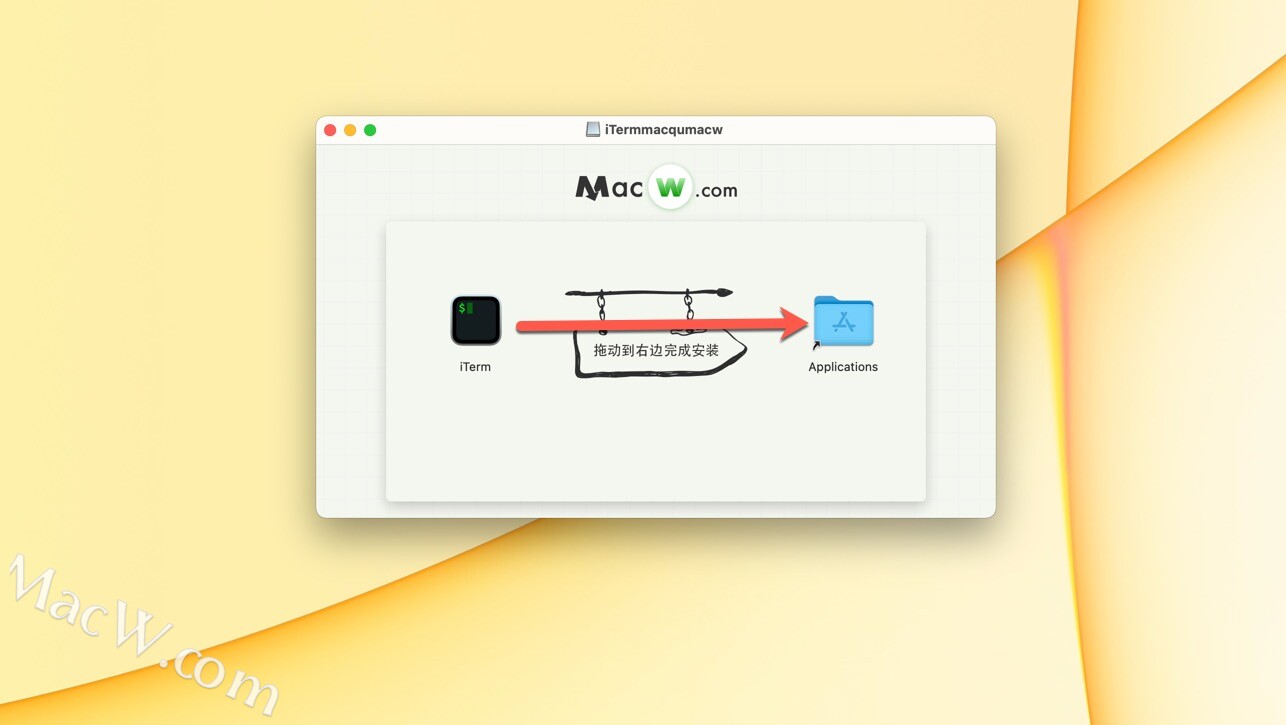
iterm for mac版软件介绍
iTerm2是终端的替代品,也是iTerm的继承者。它适用于使用macOS 10.10或更高版本的Mac。iTerm2将终端带入了您从未想过的功能的现代时代。
iTerm2是终端的替代品,也是iTerm的继承者。它适用于使用macOS 10.10或更高版本的Mac。iTerm2将终端带入了您从未想过的功能的现代时代。
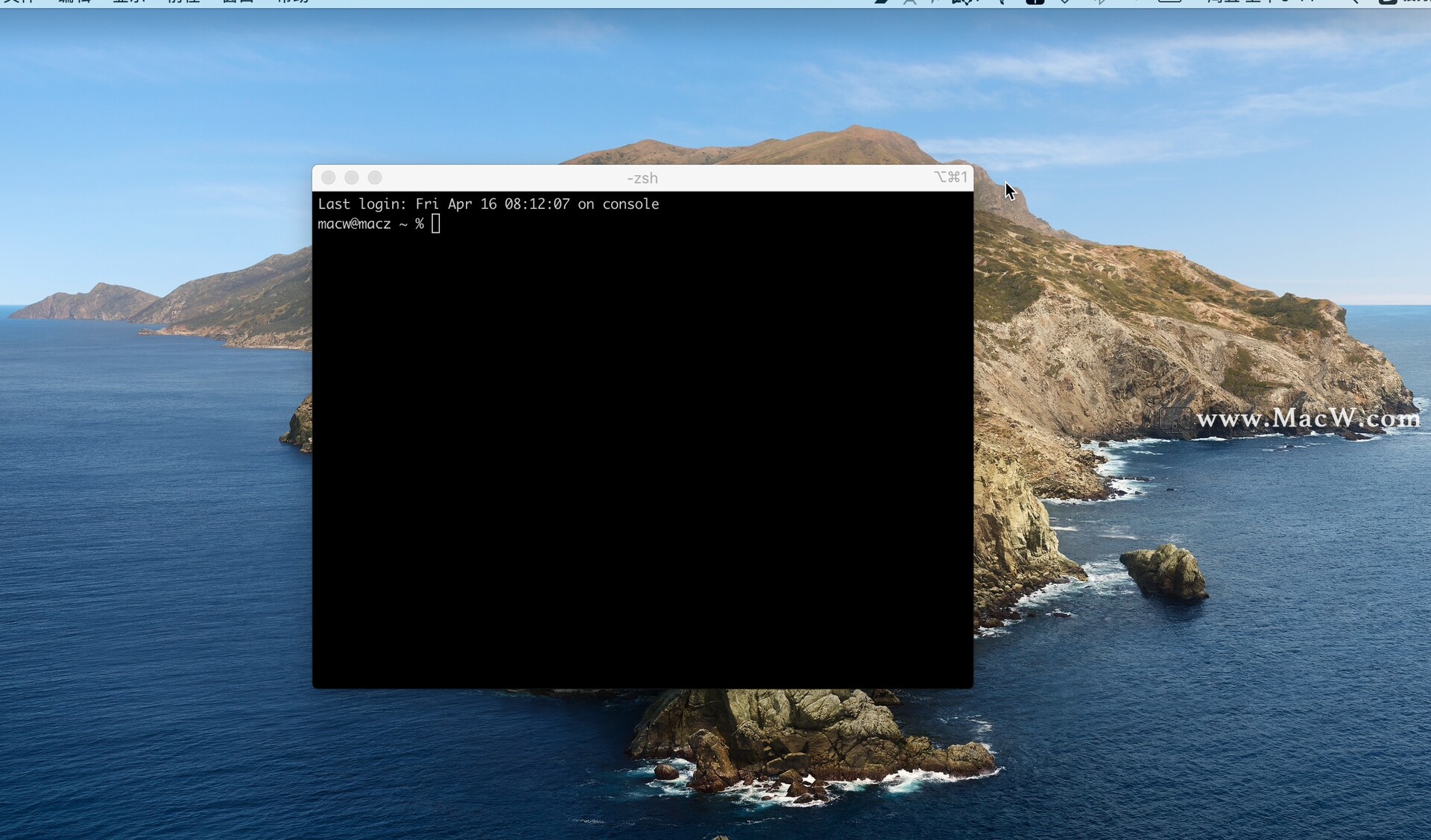
iTerm2 for Mac功能介绍
1、拆分窗格
将选项卡划分为多个窗格,每个窗格显示不同的会话。您可以垂直和水平切片,并以任何可以想象的排列创建任意数量的窗格。请注意非活动窗格如何略微变暗,因此很容易看出哪个窗格处于活动状态。
2、热键窗口
注册一个热键,当您在另一个应用程序中时,它会将iTerm2置于前台。终端永远是一个关键的压力。您可以选择让热键打开一个专用窗口。这为您提供了一个随时可用的终端(如Visor,Guake或Yakuake)。
3、搜索
iTerm2具有强大的查找页面功能。用户界面不受影响。所有比赛立即突出显示。甚至提供正规表达支持!
4、自动完成
只需键入窗口中出现的任何单词的开头,然后键入Cmd-; 将弹出一个带有建议的窗口。您正在寻找的单词通常位于列表的顶部!
5、无鼠标复制
使用“查找”功能开始搜索文本。按Tab键将选择范围扩展到右侧,或按shift键将选择范围扩展到左侧。Option-enter粘贴当前匹配。
6、粘贴历史记录
粘贴历史记录可让您重新访问最近复制或粘贴的文本。您甚至可以选择将历史记录保存到磁盘,以免永远丢失。
7、即时重播
即时重播可让您及时返回。这就像你的终端的TiVo!
8、可配置
将任何键映射到任何函数。为每个选项键分配单独的功能 - 甚至重新映射所有修改键。您可以自定义iTerm2的外观以满足您的需求:启用透明度,背景模糊,背景图像等等。
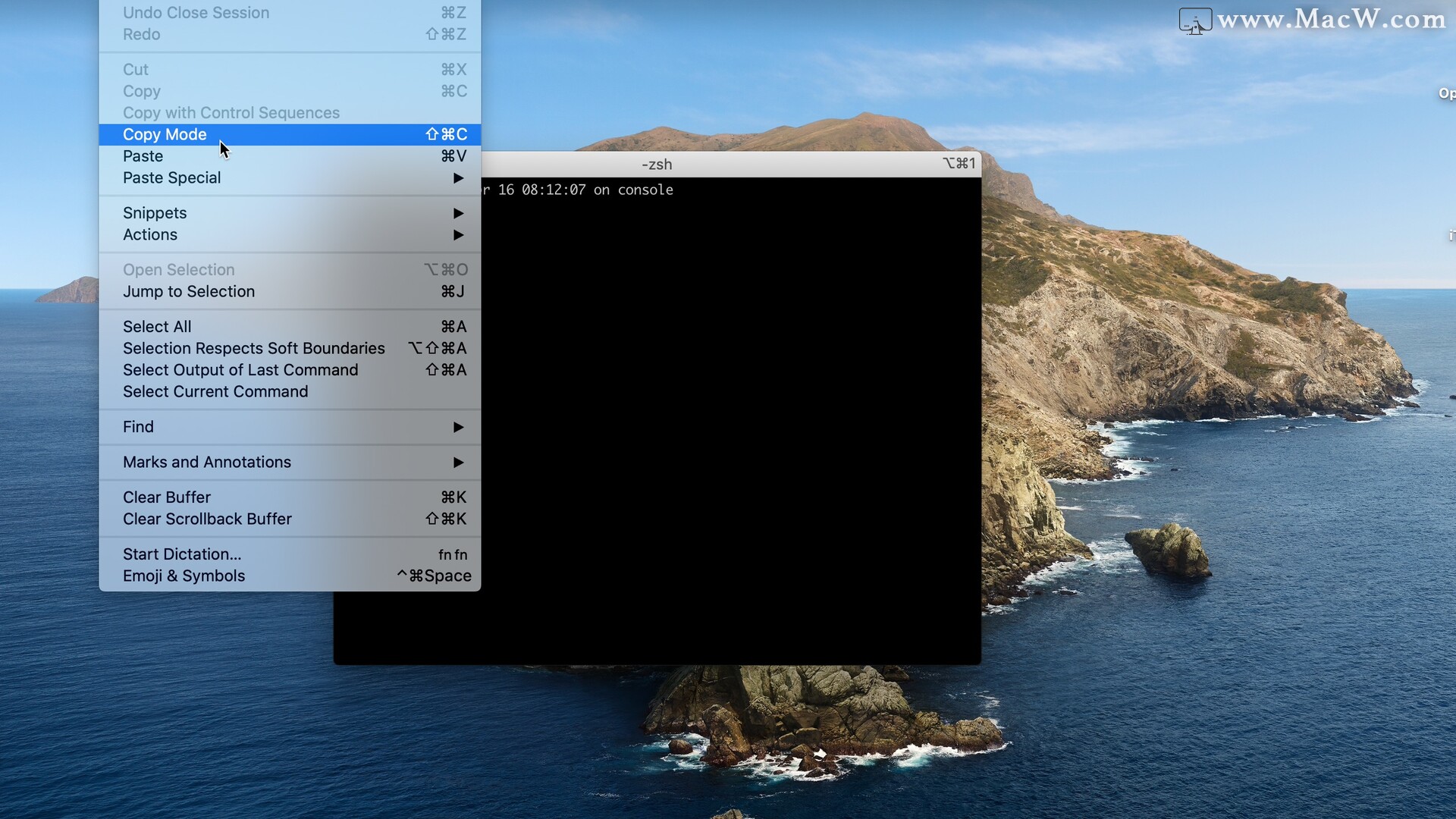
iTerm2 for Mac软件特征
1、256色(或更多!)
在256色模式下,Vim以照片级逼真的方式爆炸:终端是一种色彩混合,代码变得活跃。在版本3中,支持24位颜色。
2、可读性
当有许多不同颜色或程序显示难以阅读的颜色组合时,您是否会丢失光标?使用智能光标颜色和最小对比度功能,您可以确保这些问题永远消失。
3、鼠标报告
您可以使用鼠标定位光标,突出显示文本,并使用鼠标报告功能在Vim和Emacs等程序中执行其他功能。
4、咆哮支持
您可以选择接收活动,铃声等的Growl通知。随意让长时间的工作在后台运行,确保您知道什么时候完成。
5、Exposé标签
与macOS的Exposé功能一样,iTerm2在一个屏幕上显示所有选项卡。更好的是,您可以一次搜索所有内容。继续打开任意数量的标签 - 您可以随时找到您要查找的内容。
6、标记的个人资料
您是否需要为许多不同的主机存储单独的配置?iTerm2提供可标记和可搜索的配置文件数据库,因此您可以轻松找到您正在寻找的配置文件。
7、多种语言
iTerm2具有出色的国际化支持,包括支持Unicode组合标记,双宽字符和所有Unicode平面。
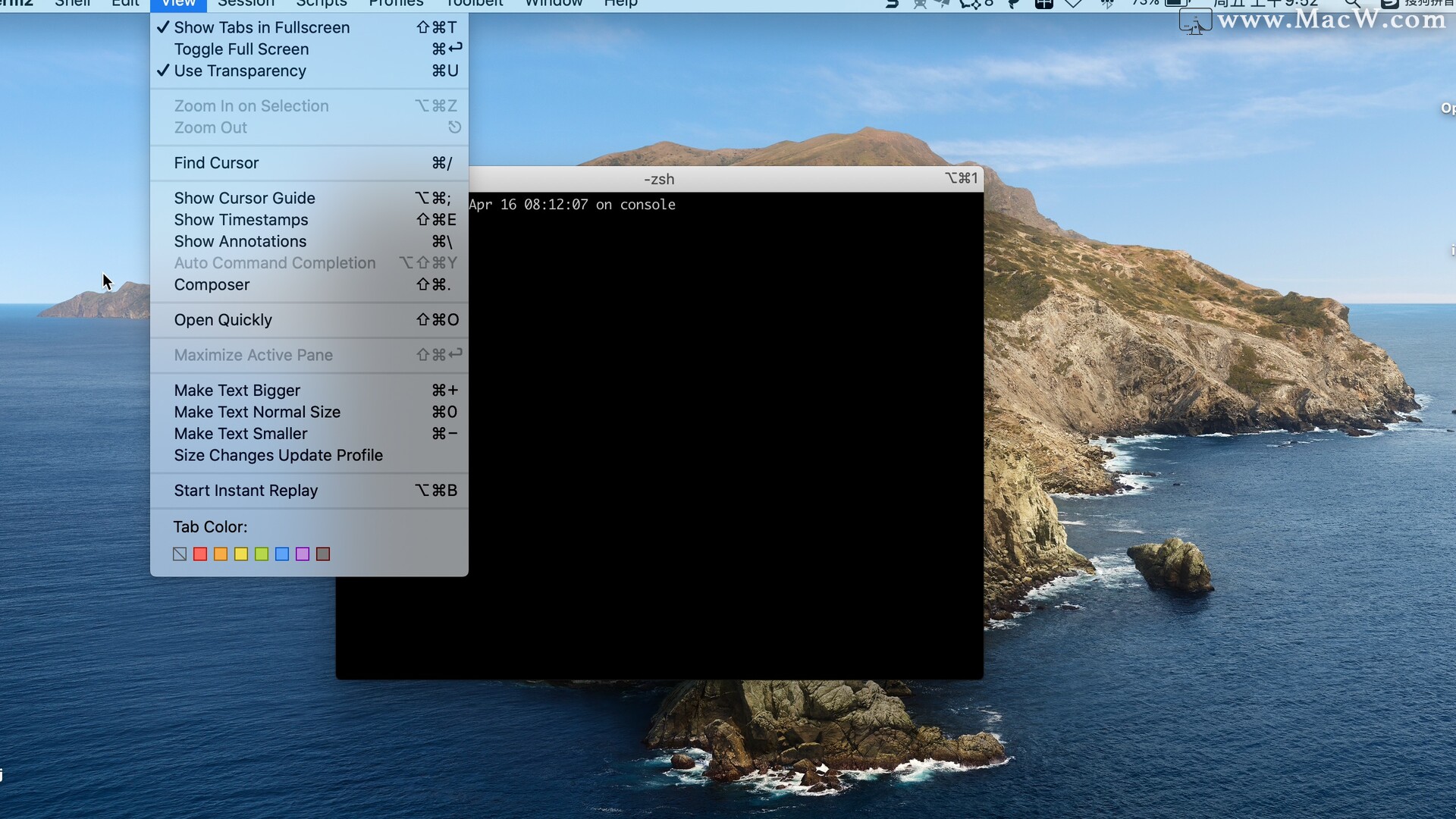
iTerm2 for Mac快捷操作
标签
1、新建标签:command + t
2、关闭标签:command + w
3、切换标签:command + 数字 command + 左右方向键
4、切换全屏:command + enter
5、查找:command + f
分屏
1、垂直分屏:command + d
2、水平分屏:command + shift + d
3、切换屏幕:command + option + 方向键 command + [ 或 command + ]
4、查看历史命令:command + ;
5、查看剪贴板历史:command + shift + h
自带快捷键

iTerm2 for Mac更新日志
- -修正当机。
- -不允许程序打开
- “ modifyOtherKeys”键报告模式,其中
- 给许多用户带来了vim问题。
- 该默认值可以在
- 首选项>配置文件>键。
- -修复了“将会话移动到窗口”的错误
- 在上下文菜单中禁用。
- -修复了无法使用长网址的错误
- cmd单击。
- -如果应用程序支持不可写,请复制
- 服务器二进制文件到〜/ .iterm2
- -升级时保存可恢复状态,即使
- 通常不使用。
- -修复了自定义状态栏组件的错误
- 没用。
- -修复了无法运行python的错误
- 已下载。
- -带回ApplicationSupport符号链接
- 因为pip3无法处理路径中的空格。
- -修复了打开脚本控制台时的崩溃问题。